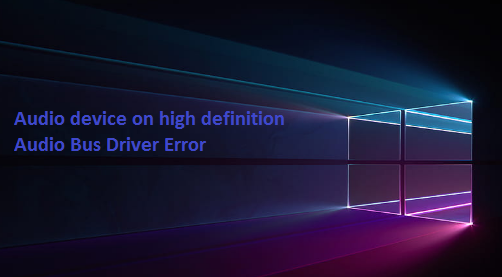Windows 10 で「高解像度オーディオ バス ドライバー上のオーディオ デバイス エラー」が発生していると多くのユーザーが報告しています。このエラーが発生すると、デバイス マネージャーでデバイスの横に黄色の感嘆符が表示されます。 これは明らかに Windows がデバイスの問題を特定したことを暗示しています。
これらのドライバーは、PC に接続されているオーディオ デバイスが適切に機能するために重要な役割を果たしていることに言及するのは適切です。 これらのドライバーが損なわれていない場合、いくつかのエラーがスローされる可能性があり、上記のエラーもそのうちの 1 つです。
しかし、ありがたいことに、エラーを取り除くための効果的な対策がいくつかあります。 解決策を進めるには、推奨されるガイドラインに従ってください。
Windows での高解像度オーディオ バス ドライバー エラーのオーディオ デバイスのトラブルシューティングを行うには、次の方法を試してください。
方法 1: ハードウェア トラブルシューティング ツールを実行する
この最初の方法では、組み込みのトラブルシューティング ツールを実行することをお勧めします。 そのためには、以下のガイドラインに従ってください。
ステップ 1: [スタート] > [設定] > [更新とセキュリティ] > [トラブルシューティング] をクリックします。
ステップ 2: ターゲット ハードウェアを見つけてクリックし、[トラブルシューティングの実行] ボタンをクリックして Windows 10 ハードウェアのトラブルシューティングを実行します。
方法 2: スピーカー/ヘッドフォンが無効になっておらず、デフォルトとして設定されていることを確認します。
この方法は、上記のエラーを解決する最も簡単な方法の 1 つでもあるため、次の手順を実行します。
ステップ 1: [Windows の検索] の [検索の開始] ボックスに「サウンド」と入力し、[サウンド] をクリックし、[再生] タブで空のスペースを右クリックして、[切断されたデバイスを表示] を選択し、[無効なデバイスを表示] を選択します。> [スピーカー] を選択して [プロパティ] をクリックし、有効になっていることを確認します。 使用しているスピーカーがデフォルトとして設定されているかどうかも確認できます。
方法 3: ドライバーをアンインストールして再インストールする
それでも同じエラーが発生する場合は、ドライバーをアンインストールしてから、Windows がドライバーを再インストールできるようにすることができます。
そのためには、以下のガイドラインに従ってください。
ステップ 1: まず、デバイス マネージャー > 問題のあるデバイスをダブルクリックして [プロパティ] ダイアログ ボックスを開きます > [ドライバー] タブに移動 > [デバイスのアンインストール] をクリックし、[OK] をクリックします
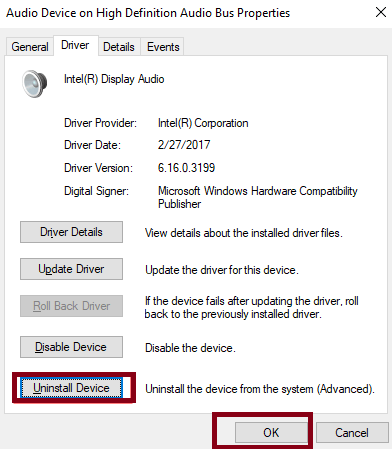
ステップ 2: Windows はアンインストールを確認するメッセージを表示します。「このデバイスのドライバー ソフトウェアを削除する」の横にあるチェックボックスをオンにして、「アンインストール」をクリックします。 (ボックスが表示されない場合は、「アンインストール」をクリックしてアンインストールを完了してください。
ステップ 3: 最後に PC を再起動し、問題が解決したかどうかを確認します。
方法 4: ドライバーを更新する
上記の方法がいずれもうまくいかない場合は、ドライバーをアンインストールしてから再インストールすることをお勧めします。 これを行うには、以下の言及ガイドラインに従ってください。
ステップ 1: デバイス マネージャーを開き、問題のあるデバイスをダブルクリックして [プロパティ] ダイアログ ボックスを開きます。
ステップ 2: [ドライバー] タブに移動し、[ドライバーの更新] をクリックして、[OK] をクリックします。
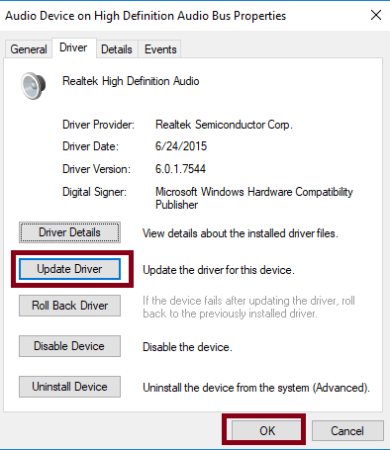
ステップ 3: [コンピューターを参照してドライバー ソフトウェアを検索する] を選択します。
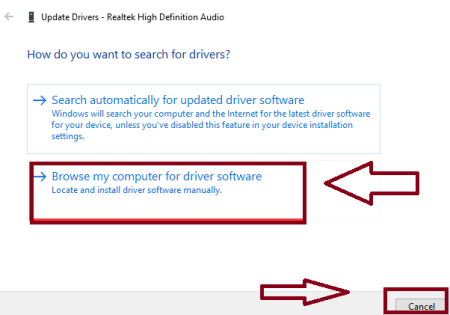
ステップ 4: [コンピューター上で利用可能なドライバーのリストから選択させてください] を選択します。
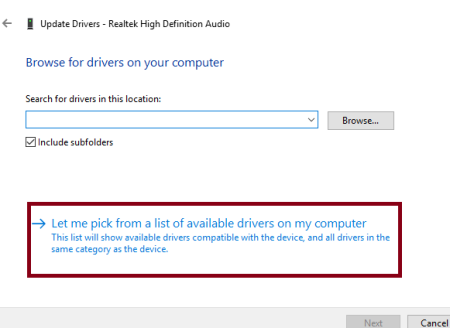
ステップ 5: 「互換性のあるハードウェアを表示」がチェックされていることを確認し、「モデル」で「高品位オーディオ デバイス」を選択し、「次へ」をクリックします。
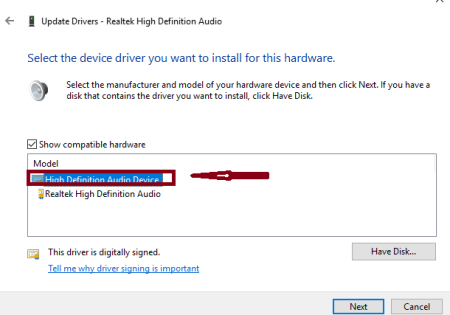
ステップ 6: [はい] ボタンをクリックして続行します。すると、Windows がドライバーを更新します。
手動の方法に苦労したくない場合は、自動ドライバー ツールを使用してドライバーを更新することもできます。
⇑ここからドライバーツールを入手してください⇓
まとめ
高解像度オーディオ バス ドライバーのオーディオ デバイス エラーについては以上です。エラーを取り除くために考えられるすべての方法を提供しました。 次はあなたが私たちのガイドラインに従う番です。